《如何使用Word97中文版》
| 作者 | 王金华等编著 编者 |
|---|---|
| 出版 | 北京:机械工业出版社 |
| 参考页数 | 330 |
| 出版时间 | 1997(求助前请核对) 目录预览 |
| ISBN号 | 7111056531 — 求助条款 |
| PDF编号 | 88043488(仅供预览,未存储实际文件) |
| 求助格式 | 扫描PDF(若分多册发行,每次仅能受理1册) |

第一章Windows 95中文版概述1
1.1 Windows 95的基本概念和基本要素2
1.1.1 Windows 95的输入设备3
1.1.2 窗口4
1.1.3 菜单和系统菜单5
1.1.4 工具栏7
1.1.5 状态栏8
1.1.6 滚动条8
1.1.7 Windows窗口的两种基本类型9
1.1.8 Windows 95的标准菜单形式10
1.1.9 对话框11
1.2 Windows 95的文件系统12
1.3 Windows 95的平台环境和重要特性14
1.3.1 任务栏15
1.3.2 Windows 95的资源管理器16
1.3.3 Windows 95的几个重要特性18
1.4 高效地使用Windows 95的几个技巧19
1.5 中文Windows 95中的中文输入20
第二章Office 97中文版概述23
2.1 认识Office 97中文版23
2.2 使用Office快捷工具栏23
2.2.1 快捷工具栏可以干什么?23
2.2.2 快捷工具栏的简单操作24
2.2.3 配置Office快捷工具栏26
第三章Word入门29
3.1 Word功能简述29
3.2 启动Word29
3.3 Word窗口基本元素30
3.4.1 Office助手31
3.4 使用Word的联机帮助31
3.4.2 配置Office助手32
3.4.3 使用Word帮助文档33
3.4.4 查看联机实用手册34
3.5 更改文档视图34
3.5.1 查看Word文档的不同方式34
3.5.2 切换到全屏显示35
3.5.3 更改视图选项35
3.5.4 显示或隐藏非打印字符36
3.5.5 同时查看文档的两部分37
3.5.6 缩放文档37
3.5.7 显示在状态栏上的项目37
3.5.10 屏幕上文档过宽怎么办?38
3.5.11 如何在屏幕上看到文档的更多部分38
3.5.8 更改默认的度量单位38
3.5.9 显示蓝色窗口背景38
第四章文档的基本操作39
4.1 创建文档39
4.2 打开文档40
4.2.1 文档的查找范围40
4.2.2 打开对话框的其他特性43
4.2.3 设置“打开”和“另存为”对话框中的默认工作文件夹46
4.2.4 使用新近文件列表46
4.2.5 选择多个文件47
4.3 查找文件47
4.3.1 搜索文件48
4.3.2 打开对话框中的其他搜索项49
4.3.3 与Microsoft Word一起提供的文件格式转换器50
4.3.4 与Word一起提供的纯文本文件格式51
4.3.5 搜索文件的高级特性51
4.4 保存文档52
4.4.1 保存新的、未命名的文档53
4.4.2 文档的版本56
4.4.3 保存已有文档57
4.4.4 关闭文档和被动保存58
4.5 使用快速检索58
第五章编辑文档61
5.1 输入61
5.1.1 重复与撤消功能的运用62
5.1.2 Word中的换行62
5.1.3 插入符号或特殊字符63
5.1.4 自动更正65
5.1.5 忆式键入68
5.1.6 键入文本时常用的键盘快捷键69
5.1.7 在文档中插入日期和时间69
5.1.8 更改键入和编辑选项70
5.2 在文档中移动71
5.2.1 用键盘移动插入点71
5.2.2 使用鼠标滚动文档72
5.2.3 使用Microsoft智能鼠标滚动和缩放文档72
5.2.4 返回到前次的编辑位置73
5.2.5 定位和查找73
5.2.6 通过文档结构图进行漫游74
5.2.7 使用超级链接漫游75
5.3 选定文字和图形75
5.3.3 用鼠标选定文字和图形76
5.3.1 用键盘选择正文76
5.3.2 取消选择76
5.3.4 与选定文本有关的编辑选项77
5.3.5 在大纲视图中选定文本78
5.3.6 扩展选择78
5.4 移动或复制文本与图形78
5.4.1 拖动以移动或复制文本和图形79
5.4.2 利用剪贴板移动或复制文本与图形79
5.4.3 用图文场移动不相邻的文本和图形79
5.4.4 在程序间拖动信息80
5.4.5 与剪贴有关的编辑选项80
5.4.6 在文档间复制文本时所应用的格式80
5.5.1 查找文本81
5.5.2 查找特定格式81
5.5 查找和替换81
5.5.3 替换文本82
5.5.4 查找和替换特殊字符83
5.5.5 查找和替换单词的各种形式84
5.5.6 使用通配符简化搜索85
5.5.7 为什么找不到要搜索的项?86
5.6 自动图文集86
5.6.1 插入自动图文集词条86
5.6.2 用记忆输入插入自动图文集词条87
5.6.3 创建自动图文集词条87
5.6.4 修改自动图文集词条88
5.7 使用编辑工具帮助写作88
5.7.1 检查拼写与语法88
5.7.3 使用同义词典96
5.7.4 统计文档的字数和行数96
5.7.2 使用英汉/汉英双向词典96
5.7.5 自动或人工断字97
第六章设置格式99
6.1 设置字符格式100
6.1.1 设置字符外观100
6.1.2 修改字符间距102
6.1.3 创建动态文字102
6.1.4 添加或编辑特殊文字效果103
6.1.5 首字大写格式104
6.1.6 改变文字方向105
6.1.7 档中下划线的含义105
6.2 设置段落格式106
6.2.1 行距106
6.2.2 段落缩进107
6.2.3 调整段落间距109
6.2.4 更改文本水平对齐方式109
6.2.5 使用制表符109
6.3 为文本增加边框和底纹111
6.3.1 添加边框111
6.3.2 添加底纹112
6.4 项目符号和编号列表113
6.4.1 在列表中添加项目符号或编号113
6.4.2 项目符号和编号列表的样式115
6.5 用样式设置格式116
6.5.1 样式的新建和管理117
6.5.2 关于删除样式119
6.5.3 样式的应用119
6.6 用“自动套用格式”设置格式119
6.5.5 由其他模板复制样式120
6.5.4 在文档窗口中显示样式名120
6.6.1 自动套用格式121
6.6.2 自动套用格式所做的更改122
6.7 用模板设置默认格式125
6.7.1 创建和修改模板125
6.7.2 “常用”模板126
6.7.3 关于模板的有效性126
6.7.4 使用另一个文档或模板的设置126
6.7.5 管理模板中的项目127
6.7.6 关于安装模板和向导128
第七章页面布局129
7.1 页面设置129
7.1.1 改变页边距129
7.2.1 背景130
7.2 页面背景130
7.1.2 选择纸张130
7.2.2 水印131
7.3 页码132
7.4 行号134
7.4.1 设置行号134
7.4.2 取消行号134
7.5 分节符和分页符135
7.5.1 分页符与控制分页135
7.5.2 分节符136
7.6 页眉和页脚137
7.6.1 创建页眉或页脚137
7.6.2 调整页眉和页脚的位置140
7.7 栏140
7.7.3 栏符141
7.7.1 创建报版分栏141
7.7.2 创建跨栏标题141
7.7.4 平衡栏长142
7.8 页面边框142
第八章处理图形对象145
8.1 插入和编辑图片145
8.1.1 插入图片145
8.1.2 创建图片的透明区域148
8.1.3 编辑图片148
8.1.4 隐藏图形以加速屏幕滚动148
8.2 图形对象的一般处理149
8.2.1 选定图形对象149
8.2.2 放置图形对象149
8.2.3 整图形对象大小或裁剪图形对象151
8.2.4 将一个图形对象样式保存为默认值152
8.3 图形对象中的文字153
8.3.1 在图形中插入文字153
8.3.2 设置自选图形和文本框中文字格式和对齐方式154
8.4 图文框和文本框155
8.4.1 文本框和图文框的区别155
8.4.2 插入图文框156
8.4.3 文本框转换为图文框156
8.4.4 调整图文框大小156
8.4.5 删除图文框156
8.5 自选图形157
8.5.1 添加自选图形157
8.5.5 改变曲线或任意多边形的形状158
8.5.4 添加任意多边形158
8.5.2 添加或删除箭头158
8.5.3 添加曲线158
8.6 给图形对象添加边框和底纹159
8.6.1 添加边框159
8.6.2 添加底纹159
8.6.3 添加阴影159
8.6.4 添加三维效果160
8.7 对齐、重排和移动图形对象160
8.7.1 改变图形的坐标线160
8.7.2 组合图形对象161
8.7.3 对齐和排列图形对象161
8.7.4 移动一个或一组图形对象162
8.7.6 层叠图形对象163
8.7.7 旋转或翻转图形对象163
8.7.5 “微移”图形对象163
第九章表格165
9.1 创建和删除表格165
9.1.1 将原有文本转换成表格165
9.1.2 插入数据库或其他数据源166
9.2 在表格中键入和移动168
9.3 选定表格168
9.3.1 用键盘选定表格168
9.3.2 用鼠标选定表格169
9.4 修改表格169
9.4.1 将表格转换成文本169
9.4.2 移动或复制表格项170
9.4.3 删除表格或表格项170
9.4.4 添加行或列170
9.4.5 改变表格列宽170
9.4.6 改变表格行高171
9.4.8 拆分单元格172
9.4.9 合并单元格172
9.5 设置表格格式172
9.5.1 自动设置表格格式172
9.5.2 显示或隐藏表格虚框172
9.4.7 拆分表格或在表格前插入文本172
9.5.3 改变文字方向173
9.5.4 表格单元格中文本的垂直对齐方式173
9.5.5 在页面上对齐表格或表格行173
9.5.6 防止跨页断行173
9.5.7 在后续各页中重复表格标题174
9.6 给表格添加边框和底纹174
9.6.1 添加边框174
9.7.1 根据表格创建图表175
9.6.2 添加底纹或填充色175
9.7 高级任务175
9.7.2 在表格中定位记录177
9.7.3 为表格中的单元格编号177
9.7.4 对一行或一列数值求和177
9.7.5 在表格中进行计算178
9.7.6 引用表格中的单元格178
9.7.7 更新域以显示最新信息179
9.7.8 用数据表单在表格中编辑列表179
第十章插入特殊元素181
10.1 域181
10.1.1 插入域181
10.1.6 锁定域结果和解除域链接182
10.1.5 域的格式182
10.1.4 设置域底纹182
10.1.2 更新域182
10.1.3 切换域代码182
10.1.7 创建自动图文集词条下拉列表183
10.1.8 打印字典样式的页眉184
10.1.9 复制文本并保持时新185
10.1.10 让Word提示用户以键入信息185
10.2 脚注和尾注185
10.2.1 插入脚注或尾注186
10.2.2 浏览脚注或尾注187
10.2.3 移动、复制或删除脚注和尾注187
10.2.4 修改注释分隔符并添加延续标记188
10.2.5 多次引用同一脚注或尾注188
10.3.2 修改交叉引用的内容189
10.3.3 在页眉或页脚中插入章节号或标题189
10.3.1 创建交叉引用189
10.3 交叉引用189
10.4 书签190
10.4.1 添加书签190
10.4.2 插入书签域190
10.5 题注191
10.5.1 给表格、图表、公式或其他项目添加题注191
10.5.2 修改题注标整192
10.5.3 题注中包含章节号192
10.6 创建索引192
10.6.1 标记索引项193
10.6.2 创建索引195
10.7 创建目录196
10.8.2 使用自定义样式组织建立图表目录198
10.8 创建图表目录198
10.8.1 使用题注组织并建立图表目录198
10.9 索引和目录的域代码199
10.9.1 域代码:Index域199
10.9.2 域代码:XE(Index Entry)域200
10.9.3 域代码:TOC(Table of Contents)域201
10.9.4 域代码:TC(Table of Contents Entry)域203
10.10 创建和使用宏204
10.10.1 创建宏204
10.10.2 将宏添加到通用模板中207
10.10.3 用管理器管理宏208
10.10.4 使用Word提供的宏208
11.1.2 创建项目符号列表211
11.1.1 为段落指定大纲级别211
11.1 在大纲视图中组织文档211
第十一章处理长文档211
11.1.3 在大纲视图中选定文本212
11.1.4 查看文档组织212
11.1.5 使用大纲视图组织新文档213
11.1.6 使用大纲视图重新组织文档213
11.1.7 用于处理文档大纲的按键214
11.1.8 在大纲视图中设置文本格式214
11.1.9 打印大纲215
11.2 自动编写文档的摘要215
11.2.1 自动创建可执行摘要215
11.2.2 以摘要形式查看文档216
11.3 使用主控文档217
11.3.1 主控文档和子文档进行工作218
11.3.3 主控文档中多个用户的协同工作220
11.3.2 设置主控文档格式220
11.3.4 在主控文档中创建目录、索引或交叉引用221
第十二章数据共享223
12.1 关于数据共享的预备知识223
12.1.1 在程序间拖动信息223
12.1.2 件共享223
12.2 Word的国际特征224
12.3 文档安全225
12.3.1 检查文档的宏病毒225
12.3.2 保护文档225
12.4 审阅和共享文档227
12.4.1 准备文档以供审阅228
12.4.2 审阅文档228
12.4.3 合并审阅者的批注和更改232
12.4.4 突出显示233
12.4.5 保持共享文档原外观234
12.5 邮寄和传送文档235
12.5.1 将文档分发给其他人235
12.5.2 用Word编辑电子邮件237
12.6 链接与嵌入238
12.6.1 建立链接或嵌入对象238
12.6.2 编辑链接对象或嵌入对象241
12.6.3 控制更新链接对象的方式242
12.6.4 重新连接链接对象242
12.6.5 改变链接或嵌入对象的显示方式242
12.7 共享数据和图形243
12.7.1 在Word中共享信息的方法243
12.7.2 Word与Microsoft Excel共享数据244
12.7.3 Word与PowerPoint共享数据246
12.7.4 Word与Microsoft Access共享数据248
12.7.5 从数据库等数据源向Word文档中插入信息249
12.7.6 在Word文档中插入声音文件250
12.7.7 组织结构图250
12.7.8 公式251
12.7.9 从剪贴板粘贴的信息格式251
12.8 使用窗体252
12.8.1 创建窗体的其他Office程序252
12.8.2 创建窗体253
12.8.3 设置窗体域选项255
12.8.4 “运行”窗体258
12.8.5 在窗体中插入ActiveX控件259
12.8.6 保护窗体262
12.8.8 保存联机窗体中的数据以用于数据库263
12.8.7 填写联机窗体263
12.8.9 打印联机窗体中的数据264
12.9 转换文件格式264
12.9.1 Word 97、Word 95和Word 6.x之间转换格式264
12.9.2 获取Word97文件格式转换程序265
12.9.3 与Office程序共享文件266
12.9.4 一次转换多篇文档266
12.9.5 与Macintosh共享文件267
12.9.6 自定义Word转换文档的方式267
12.9.7 转换文件时替换所缺字体267
12.9.8 自定义文件转换器的工作方式268
第十三章制作Web页269
13.1 Web页入门269
13.2.1 Web页无法使用的Word功能270
13.2 Web页与普通Word文档的区别270
13.2.2 将Word 97文档存为Web页272
13.2.3 处理Web页Word界面及其他差异273
13.3 可以添加到Web页的项目274
13.3.1 Web页的项目符号和编号274
13.3.2 给Web页添加横线275
13.3.3 Web页上的表格275
13.3.4 设置Web页上的文字颜色276
13.3.5 创建超级链接276
13.3.6 给Web页添加视频信息278
13.3.7 给Web页添加滚动文字279
13.3.8 给Web页添加背景声音280
13.4 创建Web页280
13.4.1 为Web页设置语言280
13.4.3 插入HTML标记281
13.4.2 为Web页指定标题281
13.4.4 创建自定义HTML模板282
13.4.5 关于创作Web页的一些提示282
13.4.6 创作过程中预览Web页282
13.5 处理超级链接282
13.5.1 为文档设置超级链接基础282
13.5.2 更改代表超级链接的文字或图象外观283
13.5.3 更改超级链接的链接目标283
13.5.4 更改Word文档中所有超级链接的外观283
13.5.5 删除超级链接283
13.6 修改Web页外观284
13.6.1 设置Web页格式284
13.6.2 Web页上的表格284
13.7.1 在Web页上处理图形285
13.7 处理Web页中的图形285
13.6.4 Web页的样式285
13.6.3 将表格作为版式工具285
13.7.2 对齐Web页上的图象286
13.7.3 为Web页创建带透明区域的图形286
13.8 处理Web页中的窗体286
13.8.1 为Web页建立窗体286
13.8.2 Web页上使用的窗体元素289
13.9 查看Web页和HTML源291
第十四章邮件合并293
14.1 建立邮件合并文档293
14.1.1 创建套用信函293
14.2.1 打印前查看合并文档299
14.2.2 打印套用信函299
14.2 打印或发送邮件合并文档299
14.1.2 设置合并信息格式299
14.2.3 按电子邮件或传真地址分发套用信函300
14.3 处理数据源301
14.3.1 件合并数据源301
14.3.2 选择制作地址簿时使用的Office程序301
14.3.3 查看数据源中的信息302
14.3.4 更改邮件合并数据源中的域名302
14.3.5 将Microsoft Access数据库用作邮件合并数据源302
14.3.6 选定邮件合并数据记录的规则303
14.4 用Word域自定义邮件合并304
14.4.1 用于邮件合并的Word域304
14.4.2 在邮件合并主文档中插入Word域306
14.4.3 邮件合并创建的自定义文档306
14.4.4 合并域306
15.1.1 使屏幕上的文档和打印结果相匹配307
第十五章打印307
15.1 打印预览307
15.1.2 在打印预览视图中编辑文本308
15.1.3 避免打印时文档排至另一页308
15.2 打印308
15.2.1 打印选项310
15.2.2 打印属性信息或者文档的其他信息311
15.2.3 取消打印312
15.2.4 使用不同纸张打印同一篇文档的各部分312
15.2.5 打印时查看打印机及文件状态312
15.3 创建和打印信封312
15.3.1 创建信封的寄信人地址312
15.3.2 打印信封地址313
15.4 创建标签315
15.5 信封的特殊文字和图形316
第十六章自定义Word319
16.1 安装或删除单个组件319
16.2 控制MicrosoftWord的启动319
16.3 自定义工具栏和菜单320
16.3.1 使用工具栏时可进行的自定义操作320
16.3.2 创建和设置工具栏321
16.3.3 在工具栏上添加、删除按钮和菜单322
16.3.4 更改工具栏按钮或菜单命令的设置325
16.3.5 更改工具栏按钮或菜单命令的图象326
16.3.6 自定义选项327
16.3.7 工具栏的声音328
16.4 自定义快捷键329
16.5 使用加载项功能329
1997《如何使用Word97中文版》由于是年代较久的资料都绝版了,几乎不可能购买到实物。如果大家为了学习确实需要,可向博主求助其电子版PDF文件(由王金华等编著 1997 北京:机械工业出版社 出版的版本) 。对合法合规的求助,我会当即受理并将下载地址发送给你。
高度相关资料
-
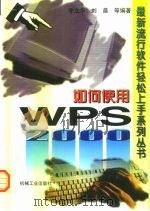
- 如何使用WPS 2000
- 1999 北京:机械工业出版社
-
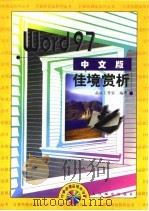
- Word97 中文版佳境赏析
- 1998年07月第1版 人民邮电出版社
-
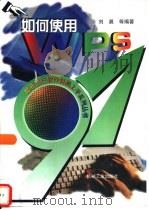
- 如何使用WPS 97
- 1998 北京:机械工业出版社
-

- 如何使用Excel 97中文版
- 1997 北京:机械工业出版社
-
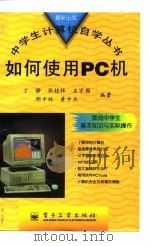
- 如何使用PC机
- 1997 北京:电子工业出版社
-
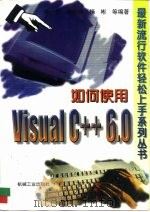
- 如何使用Visual C++ 6.0
- 1999 北京:机械工业出版社
-
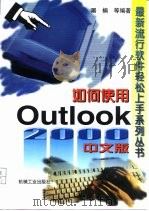
- 如何使用Outlook 2000中文版
- 1999 北京:机械工业出版社
-
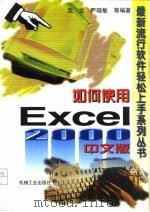
- 如何使用Excel 2000中文版
- 1999 北京:机械工业出版社
-
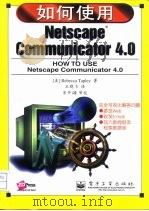
- 如何使用Netscape Communicator 4.0
- 1998 北京:电子工业出版社
-
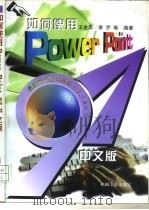
- 如何使用PowerPoint97中文版
- 1996 北京:机械工业出版社
-

- 如何使用Photoshop 5.0
- 1999 北京市:机械工业出版社
-
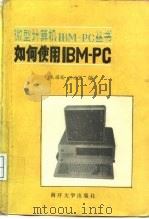
- 如何使用IBM-PC
- 1985 天津:南开大学出版社
-
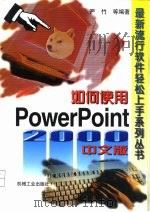
- 如何使用PowerPoint 2000中文版
- 1999 北京:机械工业出版社
-
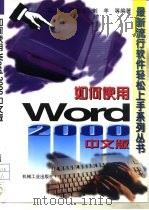
- 如何使用Word 2000中文版
- 1999 北京:机械工业出版社
提示:百度云已更名为百度网盘(百度盘),天翼云盘、微盘下载地址……暂未提供。➥ PDF文字可复制化或转WORD
